Comment dessiner une action bouton lien hypertexte sur votre diapositive PowerPoint 2007
La galerie de forme de PowerPoint dispose de 11 boutons d'action (12 si vous comptez sur le bouton Personnaliser). Dès que vous dessinez une forme de bouton d'action, une boîte de dialogue apparaît pour vous aider PowerPoint directe où aller quand le bouton d'action est cliqué. Sélectionnez la diapositive (ou diapositive) qui nécessite une action et suivez ces étapes pour orner avec un bouton d'action:
Sommaire
- Sur l'onglet accueil ou insérer, ouvrir la galerie formes.
- Cliquez sur un bouton d'action.
- Dessinez le bouton sur la diapositive.
- (facultatif) sélectionnez l'onglet souris.
- Sélectionnez le bouton d'option hyperlink to.
- Sur l'hyperlien pour la liste déroulante, choisissez l'action que vous voulez pour le bouton.
- Pour jouer un son lorsque votre bouton d'action est activée, cliquez sur la case à cocher Émettre un son et sélectionnez un son dans la liste déroulante.
- Cliquez sur ok dans la boîte de dialogue actions paramètres.
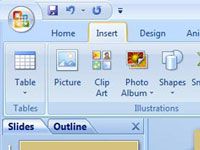  Agrandir Agrandir1 Sur l'onglet Accueil ou insérer, ouvrir la galerie Formes.La catégorie des boutons d'action apparaît au bas de la galerie. | 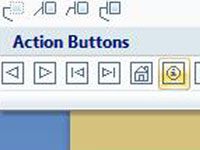  Agrandir Agrandir2 Cliquez sur un bouton d'action.Le bouton d'action est sélectionné. | 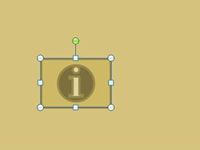  Agrandir Agrandir3 Dessinez le bouton sur la diapositive.Pour ce faire, faites glisser le pointeur de façon diagonale. La boîte de dialogue Paramètres des actions lorsque vous avez terminé le dessin de votre bouton. |
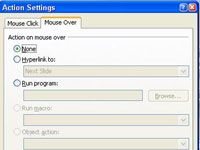  Agrandir Agrandir4 (Facultatif) Sélectionnez l'onglet souris.Choisissez cette option si vous voulez aux utilisateurs d'activer le bouton en déplaçant le pointeur de la souris dessus, pas en cliquant dessus. | 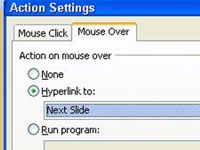  Agrandir Agrandir5 Sélectionnez le bouton d'option Hyperlink To.Ici vous pouvez sélectionner ce lien. | 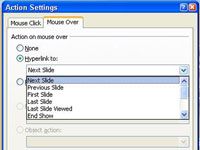  Agrandir Agrandir6 Sur l'hyperlien pour la liste déroulante, choisissez l'action que vous voulez pour le bouton.Vous pouvez aller à la diapositive suivante, la diapositive précédente, la première ou la dernière diapositive dans une présentation, la dernière diapositive que vous avez consulté, ou une diapositive spécifique. Pour faire en cliquant sur le bouton d'action prendre utilisateurs à une diapositive spécifique, choisissez Diaporama sur la liste. Vous voyez la boîte de dialogue qui répertorie chaque diapositive de votre présentation le lien hypertexte à glisser. Sélectionnez une diapositive et cliquez sur OK. |
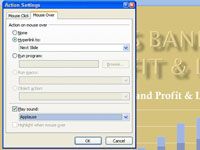  Agrandir Agrandir7 Pour jouer un son lorsque votre bouton d'action est activée, cliquez sur la case à cocher Émettre un son et sélectionnez un son dans la liste déroulante.“ Survolez ” hyperliens doivent accompagnement sonore de sorte que les utilisateurs comprennent quand ils ont activé un bouton d'action. |   Agrandir Agrandir8 Cliquez sur OK dans la boîte de dialogue Actions Paramètres.Pour tester votre bouton, passer à mode diaporama et cliquez dessus. |






